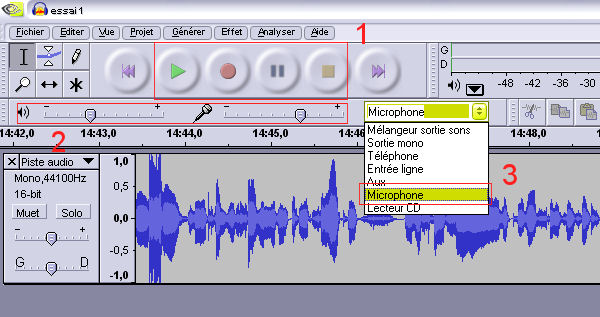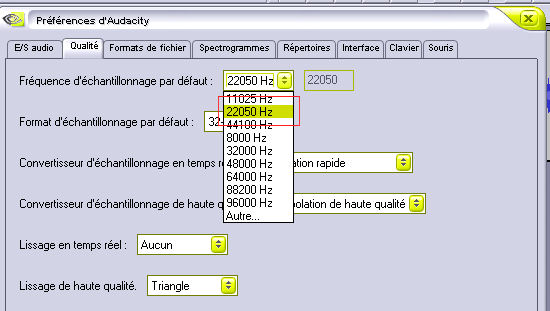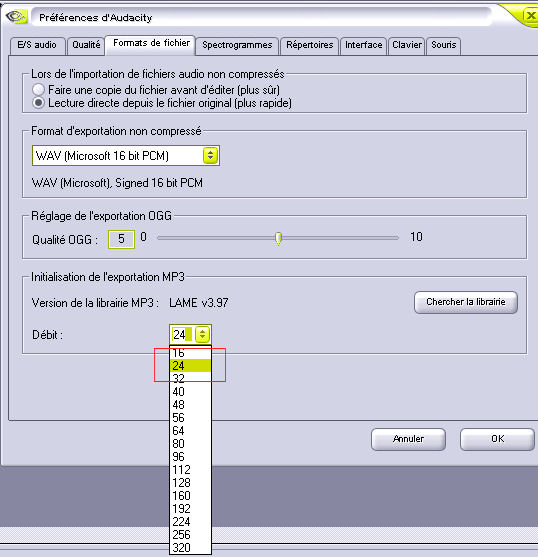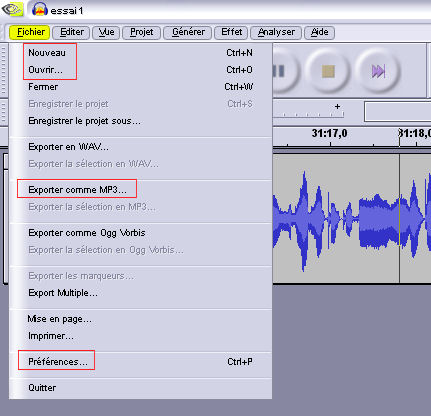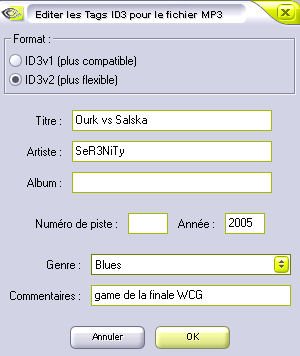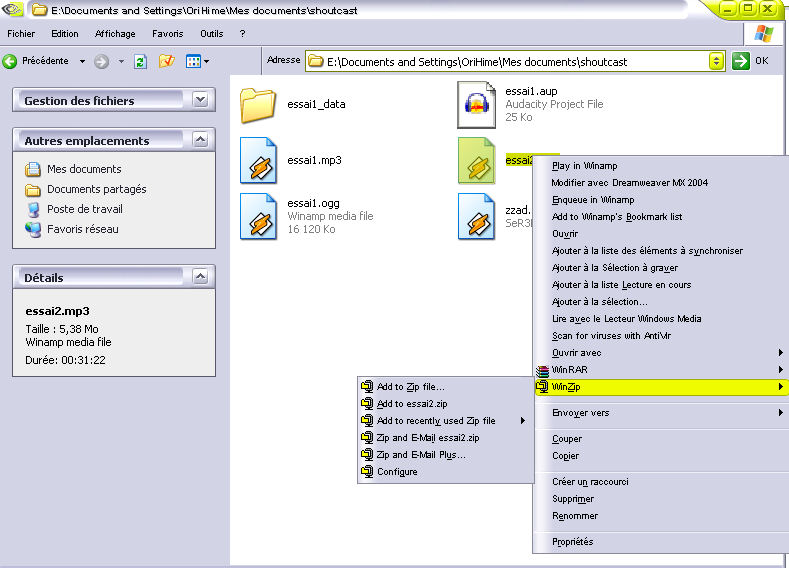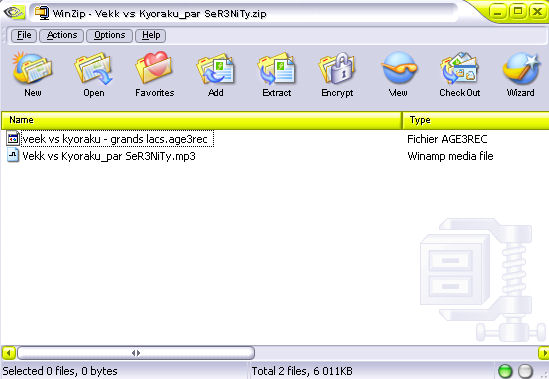Une des choses que nous voulons mettre en place sur le site AOE3A est une section de commentaire audio. Lorsque l'on regarde une partie et qu'on debute ce n'est pas toujours facile de comprendre tout ce qui se passe, et un commentaire audio peu être utile. Ensuite même lorsqu'on progresse, il est toujours agréable d'entendre un commentaire plutot que de regarder une partie seule.
Pour ouvrir une section de ce style nous avons besoin ge personnes motivés, et pour les aider nous proposons un tutoriel tout simple qui vous permettra de réaliser un commentaire audio sans problème. Rentrons dans le vif du sujet.
Ce tutoriel est destiné aux personnes qui veulent faire un commentaire sur une partie d'une façon rapide et simple. Il existe de nombreux moyens mais nous allons nous consacrer au logiciel Audacity dans cet article.
Les éléments requis.
Installation des éléments.
1. Branchez votre micro dans l'entrée microphone derrière votre PC, en général de couleur rose.
2. Selon les ordinateurs vous devrez peut-être régler votre micro.
3. Installer le logiciel Audacity, puis le codec lame (dézipper juste les éléments dans un répertoire). Installez aussi le logiciel Winzip si vous ne l'avez pas pour être prêt pour la phase finale.
Tutoriel.
Démarrage et compréhension.
Démarrez Audacity et activez votre microphone.
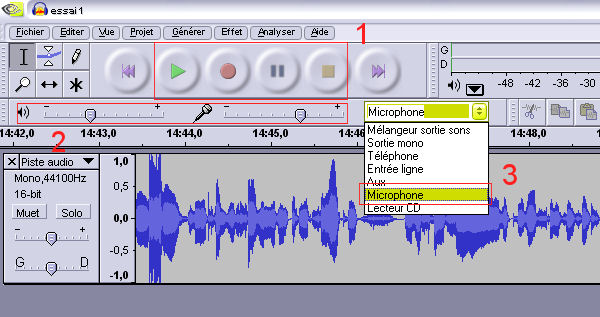
Voici votre poste de travail.
1. Comme sur un appareil classique, vous avez les touches lecture, enregistrement, pause et stop. Après avoir réglé le logiciel vous devrez cliquez sur le point rouge (enregistrement) pour démarrez l'enregistrement de votre commentaire.
2. Ici des réglages de volumes pour le micro et les hauts parleurs.
3. Ici vous devez indiquez la source d'enregistrement, en l'occurence "microphone".
Les règlages.
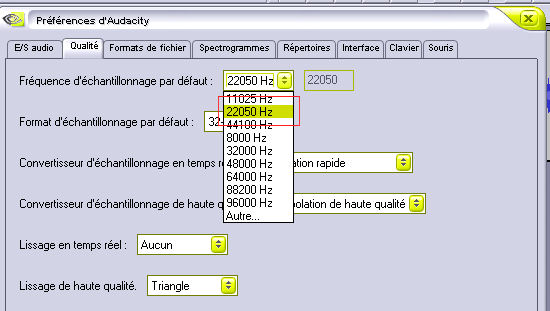
Allez dans Fichier, puis Préférences (Ctrl+P) puis réglez la qualité sonore de l'enregistrement en mettant la fréquance à 22050Hz.
Puis allez régler la qualité de l'exportation mp3 comme ci-dessous :
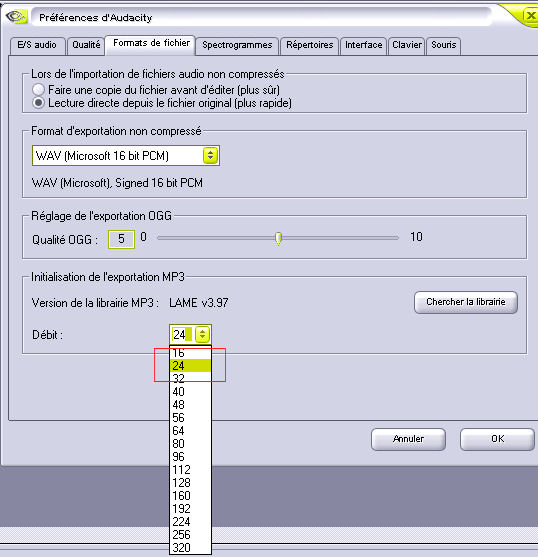
Mettez une valeur de 24. Vous êtes désormais prêt à enregistrer votre commentaire !
Exportation en mp3.
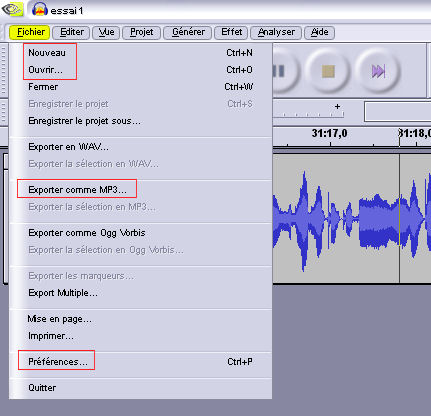
L'image au dessus vous montre les choses importantes à savoir, notamment comment ouvrir un nouveau fichier, débuter un nouveau projet, ou encore exporter un fichier en mp3. Cliquez sur "Nouveau" pour démarrez un nouveau projet, puis lorsque vous êtes prêt, appuyer sur le bouton enregistrer.
Si tout ce passe bien la barre commence à défiler, cela indique que l'enregistrement est en cours. Nous allons donc aller à l'étape suivante directement puisque la c'est à vous de jouer. Lorsque vous avez fini votre commentaire appuyer sur la touche "Stop".
Si votre commentaire est terminé, aller dans "Fichier", puis "Exporter" en mp3. La première fois que vous ferez cette manipulation, la logiciel vous demandera le codec Lame comme ceci :

Cliquez sur oui, puis aller cherchez la dll que vous avez mis sur votre disque dur :

Mettre les informations.
Le logiciel vous demande donc des informations, notamment le titre que vous voulez mettre ou l'année , etc.
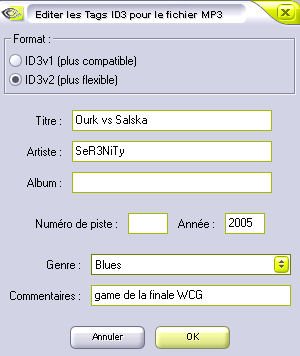
Quand c'est bon, le logiciel devrait commencer l'exportation. Cela peut dure plusieurs minutes selon la puissance de votre PC et la longueur du fichier à traiter. Pour un fichier de 30 minutes, plus de 2 minutes de traitement sont necéssaire pour un PC moyen. Donc laissez le logiciel transformer le fichier et de préférence ne faites rien d'autre en attendant.
Zippage des fichiers.
Voila vous avez maintenant un beau fichier mp3 qui ne devrait pas peser plus de quelques Mo (5.38 Mo pour 31 minutes d'enregistrement dans mon exemple). Il reste a finaliser l'opération pour proposer le commentaire aux gens. Zippez ce fichier mp3 et la partie que vous avez commentez dans un zip et donnez lui un joli nom comme "Ourk vs Salska_Sonora_par SeR3NiTY 301105".
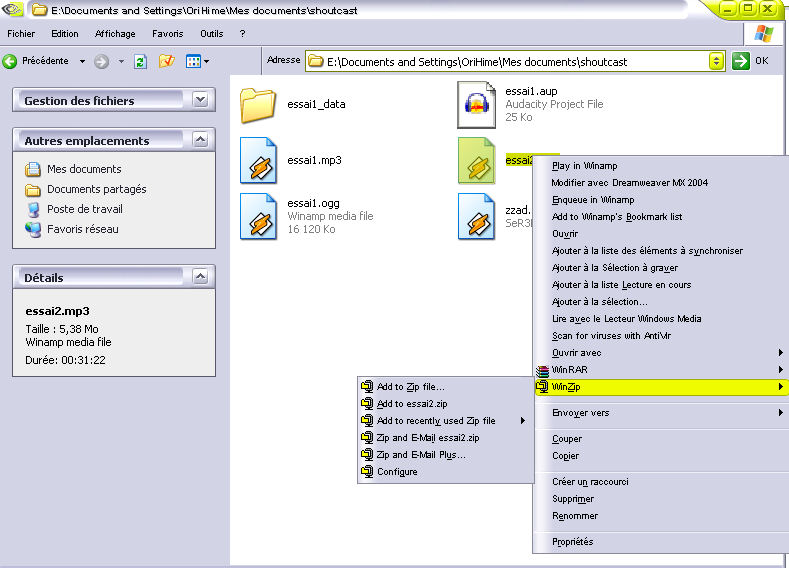
Et donc vous devriez avoir ça dans votre zip :
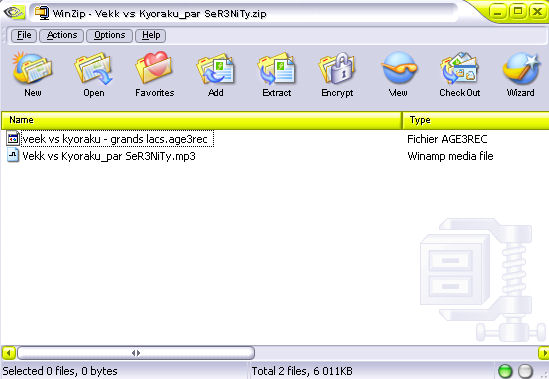
Voila ce tutoriel lest terminé. Sachez qu'il existe sans doute plein de logiciels de ce genre et que on peut également jouer avec la qualité sonore, néanmoins je pense que le rapport qualité/durée est plutôt bon. Malgré l'expansion de l'ADSL, il vaut mieux faire de petits fichiers (surtout pour les stocker) de bonne qualité que de grands fichiers avec une super qualité. De toute façon nous n'accepterons pas des fichiers qui pèsent trop lourd, ça n'en vaut pas la peine.